Hogyan állíthatok be egyéni profilképet a Netflixhez? Ha kíváncsi a válaszra, akkor jó helyen jár. További információkért folytassa az olvasást!
A Netflix a legismertebb és legszélesebb körben használt streaming szolgáltatás. Minden nap emberek ezrei ülnek le és nézik egymás után kedvenc televíziós sorozataik vagy filmjeik epizódjait. Ennek hasznos szempontja, hogy akár 5 különböző fiókot is beállíthat a Netflixen tv streaming szolgáltatás mivel megakadályozza, hogy a felhasználók megszakítsák egymás megtekintési előzményeit.
Másrészt csak az előre beállított sablonokat használhatja, amikor személyre szabott profilképet állít be a Netflixen. Ennek következtében gyakran nehéz különbséget tenni a különböző profilok között. És egy másik dolog, amit szeretsz a Stranger Things legújabb epizódjának nézése közben, hogy valaki más adja az élményeidet.
Mi van akkor, ha azt mondjuk, hogy valóban beállíthat egyéni Netflix-profilképet? Ezenkívül animált GIF-et (Graphics Interchange Format) vagy animált matricákat is használhat profilképeként a Netflixen. Csak nem tűnik izgalmasnak? Most pedig készüljön fel, hamarosan megosztjuk Önnel a cél eléréséhez szükséges lépéseket.
Hogyan tölthetek fel egyéni profilképet a Netflix-fiókomba?
Kezdjük a személyre szabott Netflix-profil létrehozásához szükséges lépésekkel, mielőtt belemerülnénk a profilkép feltöltésének sajátosságaiba a fiókjába a streaming szolgáltatásban. Itt található egy lépésről lépésre szóló útmutató az egyéni Netflix-profilkép elkészítéséhez.
- Saját számítógépén vagy Apple számítógépén nyissa meg a választott böngészőt. Ezután jelentkezzen be Netflix-fiókjába.
- Ha sikeresen bejelentkezett, számos felhasználói profil jelenik meg, amelyek alatt mindegyik más névvel rendelkezik.
- Saját, személyre szabott profil beállításához kattintson a jobb felső sarokban található pluszjelre (+).
- Most már csak annyit kell tennie, hogy kitölti a profilja adatait, és máris készen áll a streamelésre.
Olvassa el még: A Netflix bárhol nézése: A VPN használatának végső útmutatója
Hogyan állíthat be egyéni Netflix profilképet?
A Google Chrome használatával feltöltheti saját képét Netflix-profiljába. Ki kell választania egy profilfotót az előre megtervezett sablonok közül, mivel a Netflix nem biztosítja az egyéni kép profilképének beállítását. De nem kell pánikba esni, mivel egy bővítmény telepítésével kiválaszthatja saját profilképét a Netflixen. Pontosan mit vársz? A következőképpen állíthat be egyéni profilképet a Netflixhez:
- Töltse le a Netflix Profilkép-kiterjesztés.
- Telepítse böngészőjéhez a "" nevű bővítménytEgyedi Netflix-profilkép“
- Ezt követően irány Netflix.com & jelentkezzen be a korábban létrehozott hitelesítő adatokkal.
- Ha végzett az összes elérhető Netflix-profil böngészésével, kattintson a bővítményre ikont a számítógép képernyőjének jobb felső szélén, hogy kiválassza a Netflix Custom kiterjesztését Profil.
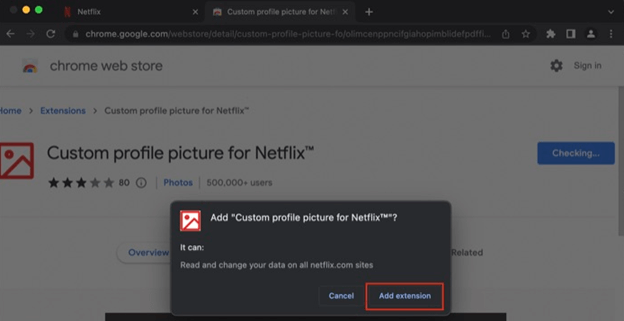
- Ezután a legördülő menüben válassza ki profilját, majd szabja testre Netflix-profilképét egyéni ízlésének megfelelően.
- Boom, most már rendelkeznie kell egy profilképével, amely egyedülállóan a tiéd a Netflixen.
Hogyan módosíthatja a profilképet a Netflixen az iOS/Android összes eszközén?
Ha nem fér hozzá személyi számítógéphez, de szeretné módosítani a Netflix-profiljában megjelenő fotót, kövesse az alábbi lépéseket:
- Indítsa el a Netflixet iOS vagy Android mobiltelefonján, majd jelentkezzen be a megadott hitelesítő adatokkal.
- Ha sikeresen bejelentkezett, számos felhasználói profil jelenik meg, amelyek alatt mindegyik más névvel rendelkezik.
- Itt válassza ki a jobb felső sarokban található ceruza szimbólumot, majd kattintson ismét a Netflix-profil legtetején található ceruza szimbólumra.
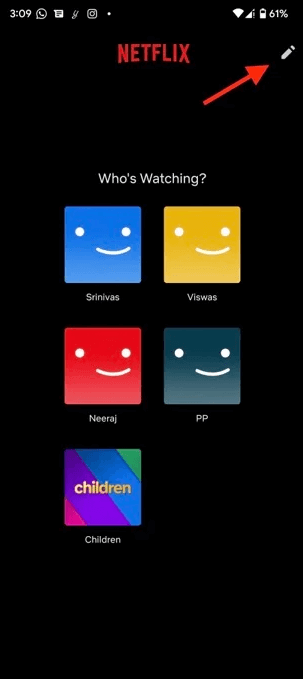
- Ezek után csak válassz egy képet a rengeteg elérhető lehetőség közül, és íme! Most zökkenőmentesen frissíti a kiválasztott profilképet az összes eszközén.
Olvassa el még: Feliratok bekapcsolása a Netflixen
Hogyan frissítheti profilképét a Netflixen az összes eszközön Mac/PC-n?
Ha nincs kedve saját profilképet készíteni, egyszerűen választhat a Netflix által kínált előre beállított tervek közül. A legnagyszerűbb dolog az, hogy az összes kapcsolt eszközön frissítve lesz, miután kiválasztottad. Így szerezhet egyéni profilképet a Netflixhez Macen vagy PC-n.
- Saját számítógépén vagy Apple számítógépén nyissa meg a választott online böngészőt, és jelentkezzen be a Netflix.com webhelyre.
- Ha sikeresen bejelentkezett, számos felhasználói profil jelenik meg, amelyek alatt mindegyik más névvel rendelkezik.
- Itt válassza ki a lehetőséget profilok kezelése, majd a ceruza ikonra kattintva válassza ki a szerkeszteni kívánt profilt.
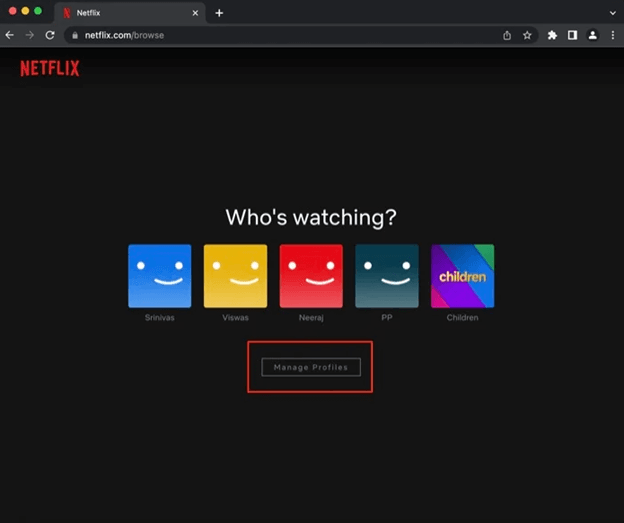
- Ezután ismét rá kell kattintania a ceruza szimbólumra, amely a Netflix-profil legtetején található, és válasszon egy képet a alternatívák széles skáláját, majd azonnal feltölti ugyanazt a profilfotót az összes gépére/eszközére anélkül, problémákat.
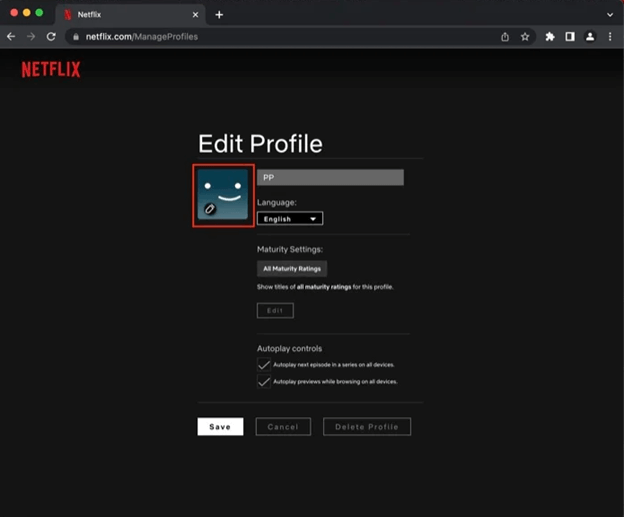
Az egyéni Netflix-profilképekkel kapcsolatos gyakran ismételt kérdések
Az alábbiakban felsorolunk néhány leggyakrabban feltett kérdést, amelyeket tudnia kell az egyéni profilkép beállításáról a Netflix számára.
1. kérdés Beállíthatom saját fényképemet a Netflix-profilomban?
Az imént ismertetett Chrome-bővítmény segítségével gyorsan és egyszerűen feltölthet egy képet magáról a Netflix-fiókjába. Másrészt a kép nem lesz szinkronizálva minden eszközén, ráadásul csak abban a böngészőben lesz látható, amelyre a bővítményt telepítették.
2. kérdés Hogyan készíthetek saját Netflix-profil ikont?
Az alábbi lépések egyszerű követésével megváltoztathatja ikonképét, más néven profilképét a Netflixen:
- Jelentkezzen be a Netflixbe a www.netflix.com webhely segítségével a számítógép böngészőjében.
- Válassza ki a Profilok kezelése lehetőséget a profilján található ceruza ikonra kattintva.
- Válasszon a számos elérhető kép közül. Nyomja meg a Mentés gombot.
Bumm! A módosított profilképe már elérhető a Netflixen!
Olvassa el még: Hogyan védheti meg Netflix-profilját PIN-kóddal
Egyéni Netflix-profilkép beállítása – magyarázat
Ez minden, reméljük, hogy most könnyedén beállíthat egyéni profilképet a Netflix számára. Nem okozhat gondot a személyre szabott profilkép létrehozása Netflix-fiókjához asztali számítógépén vagy laptopján. Mondja el nekünk az alábbi megjegyzések mezőben, hogy sikerült-e személyre szabott profilképet beállítania Netflix-fiókjához vagy sem.